海外へよく出かけるのですが、今まで通信端末は○○○wifiやGlocalMeなど使ってました。
今回は eSIM を使ってみたくて3香港を入れてみました。
他の通信方法だと・・・
海外へ出かける時の通信費はもっと安くしたい!
最初の頃は○○○wifiを使っていました。
中国10日間のwifi端末で18500円くらいかかります。
GlocalMeを使うようになると、格段に安くなります。
初期費用として端末代がamazonで17000位(タイムセール時)。
中国10日間の場合、2日で1G使うとすると、(中国専用プランで)USD 4.00×5GでUSD 20.00(2200円くらい)。
それが3香港の eSIM だと、中国(利用可能な他の国でも使える)10日間でHKD 138.00(1950円くらい)になります(eSIMの利用にはSIMロックを解除されていることが必要です)。
3香港のメリット
何よりもスマホ以外に端末が必要ないのがいいですよね!
さらに重要なのは1つのプランで複数の国で使えます!!
この記事を書いた時点での対応国は次の通りです。
中国/マカオ/台湾/日本/韓国/シンガポール/マレーシア/フィリピン/タイ/ミャンマー/ベトナム/インド/インドネシア/オーストラリア/ US /カナダ/グアム/フランス/英国/イタリア/アイルランド/スウェーデン/デンマーク/オーストリア/メキシコ/スリランカ/イスラエル/クウェート
私が出かけるところは、ほぼ網羅してます。
その他に次の点にもメリットや注意点があります。
- 初回利用時の10日間は連続利用ではなく、90日間のなかで10日利用できる
- 1日に最大500MBまで利用可能で、使い切ると通信速度が128kbpsに制限される
- 1日の区切りは香港時間の23:59なので、時差のある場所だと注意が必要。日本だと時差1時間あるので24:59が区切り。アメリカやメキシコなど時差の大きな地域での利用には特に注意が必要。
- 10日分を使い切ると1日単位でプランを購入可能
- テザリングも可能
- 日本国内でも使えるので、余ったに数を無駄にしない。
3香港の契約
まずは3香港のeSIMページへ行きます。
契約はQRコードを使用する都合上、 eSIM を使うスマホ以外で行う方が楽にできますよ。
私はPCでおこないました。
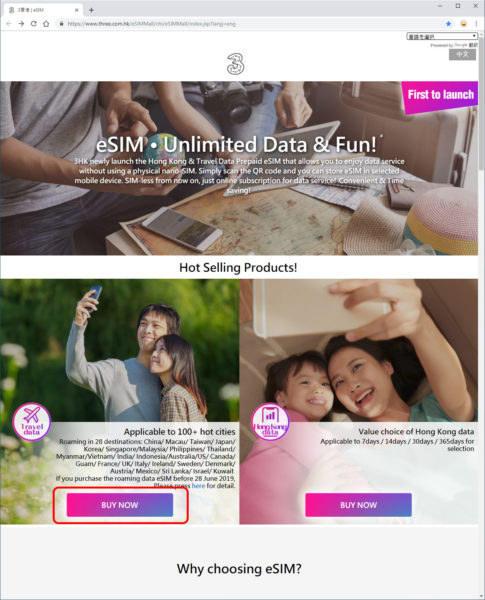
ページの言語は中国語か英語、またはGoogle翻訳で日本語を選べます。
トップから少し下がったところに「Travel data」で使用できる国が書かれた欄があります。
そこの「BUY NOW」をクリックします。
上の画面の右側は香港専用ですので、香港に行く場合はこちらですね。
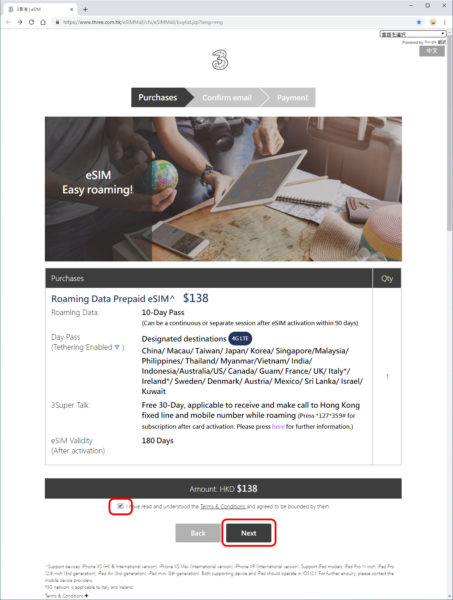
利用規約を確認してチェックを入れ、「Next」をクリックします。
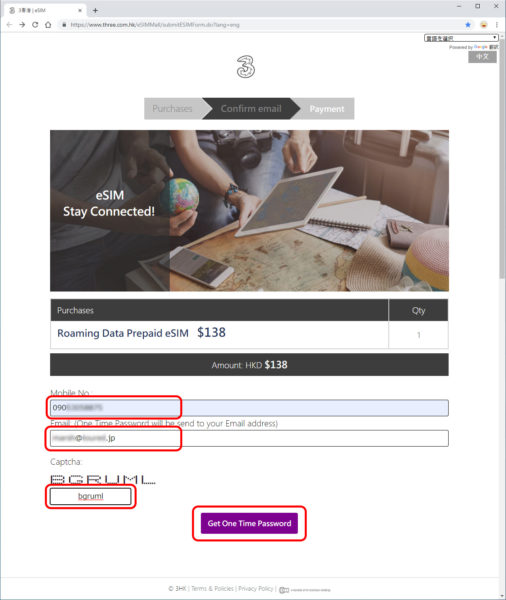
電話番号、メールアドレス( eSIM を使うスマホ以外で受信できるメールアドレス)、キャプチャを入力します。
キャプチャは大文字で表示されてますが、小文字で入力してもOKです。
入力後に「Get One Time Password」をクリックします。
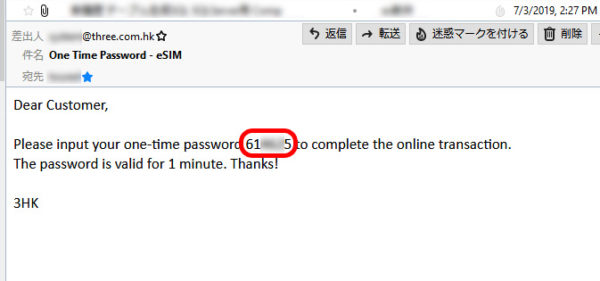
ワンタイムパスワードがメールで届きます。
メール本文の中に書かれているので紛らわしい。
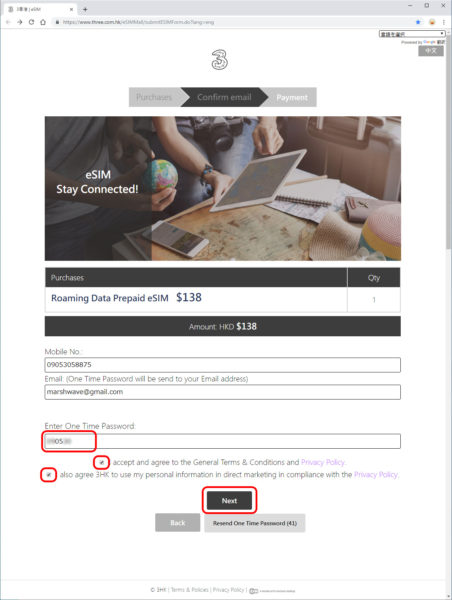
ワンタイムパスワードの入力に時間制限があるので速やかに入力します。
2つのプライバシーポリシーを確認してチェックを入れ、「Next」をクリックします。
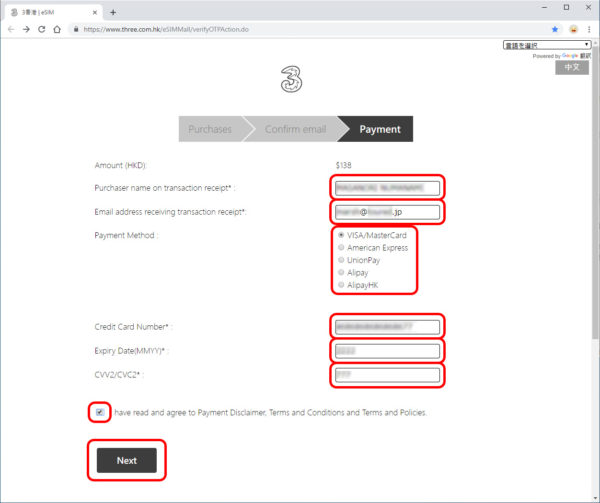
決済画面が表示されます。
名前、メールアドレスを入力しカード会社を選択します。
クレジットカード番号、カードの有効期限、セキュリティーコードを入力し、「支払いに関する免責事項、利用規約、ポリシーを読み、同意します」にチェックを入れます。
「Next」をクリックします。
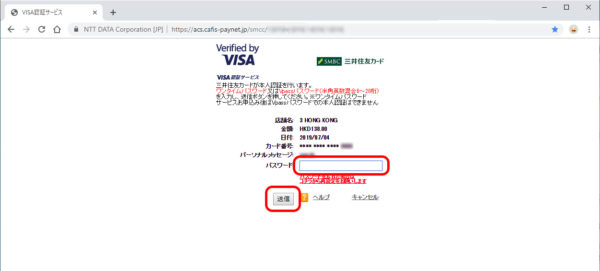
クレジット会社のパスワード入力画面が表示されます。
パスワードを入力して「送信」をクリックします。
VISAの場合、パスワードはお買い物の時の4桁の数字ではなく「Vpassパスワード」が必要です。
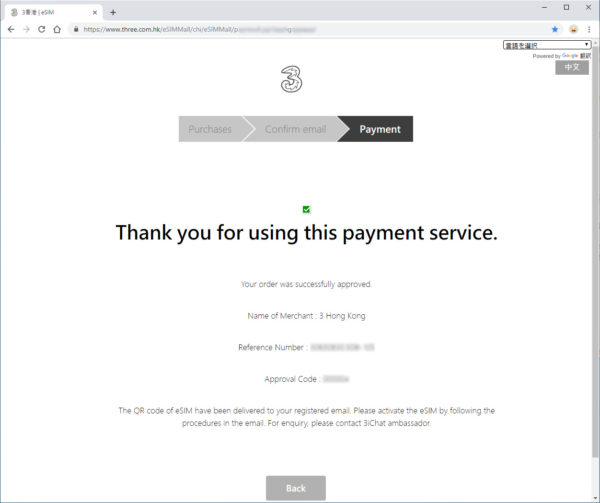
これで終了です。
メールでeSIM設定用のQRコードが届きます。
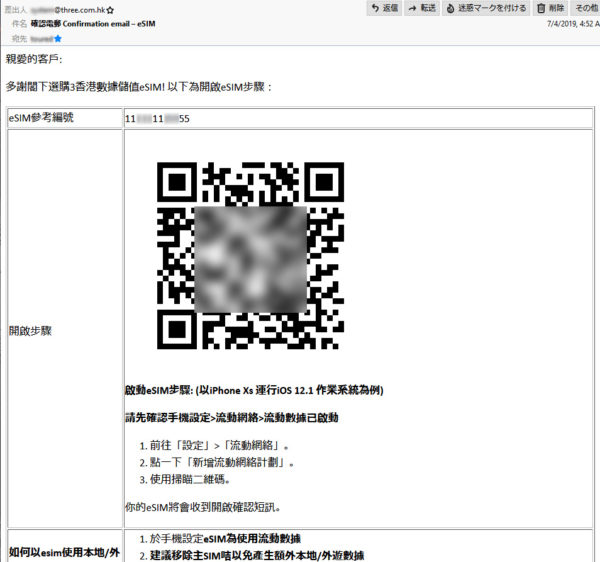
届いたメールのQRコードを読み込ませれば eSIM の設定ができます。
iPhone XRへの登録
以下はiPhone XRでの設定です(eSIMの利用にはSIMロックを解除されていることが必要です)
ちなみにキャリアはソフトバンクです。
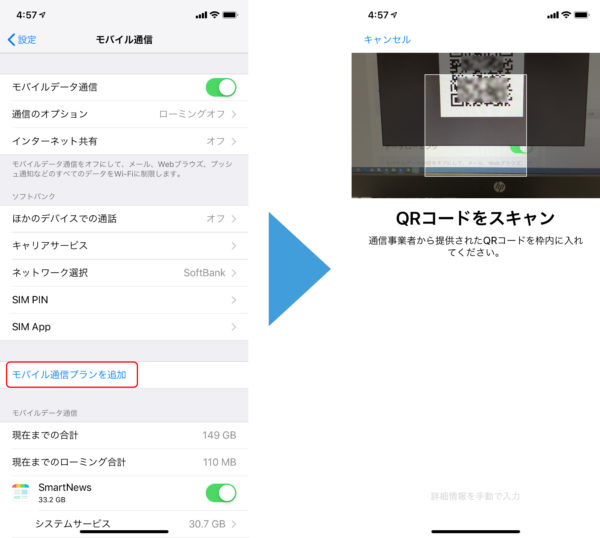
設定 > モバイル通信 > モバイル通信プランを追加 を選択するとQRコードスキャン画面が表示されます。
メールで届いたQRコードをスキャンします。
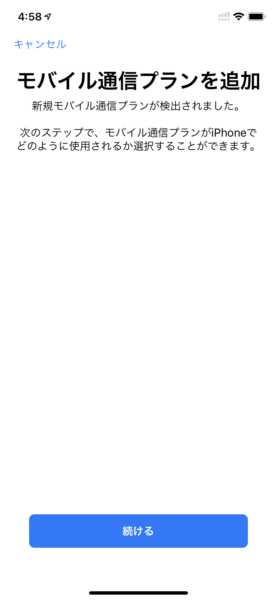
「モバイル通信プランを追加」の画面が表示されます。
この後は「続ける」を選択していけば完了です。
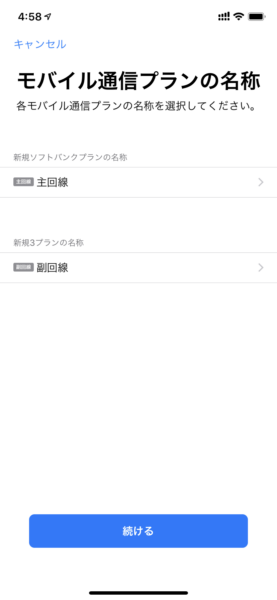
モバイル通信プランの名称を変更できます。
とりあえず「続ける」で先へ進みます。
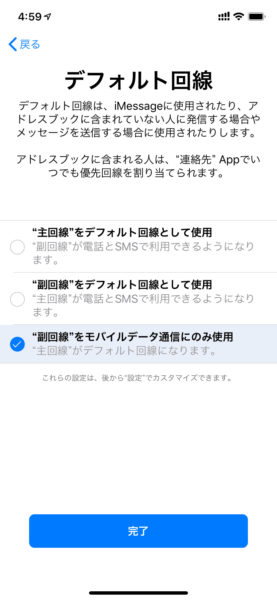
「”副回線”をモバイルデータ通信にのみ使用」を選択して「完了」ボタンを押します。
これで設定が完了です。
コントロールセンターを表示してみると・・・。
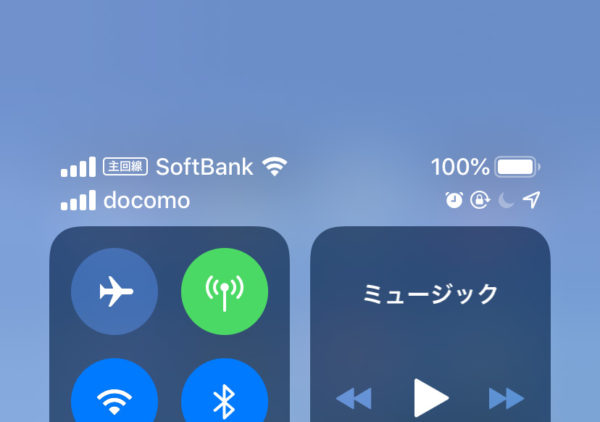
SoftBankとdocomoが表示されています。
3香港を日本で使用するとローミングによりdocomoの回線を使用してます。
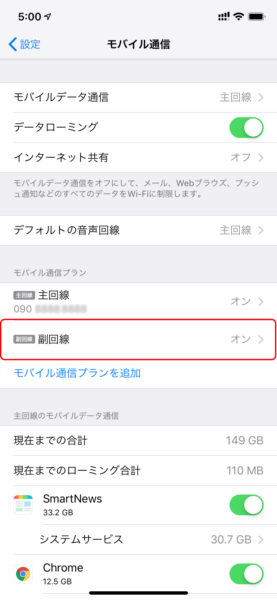
通信プランの名称を変更
設定後、初期値のままだとソフトバンク回線は「主回線」、3香港は「副回線」と表示されています。
でもイマイチわかりにくいので、名称を変更します。
まずは3香港から。
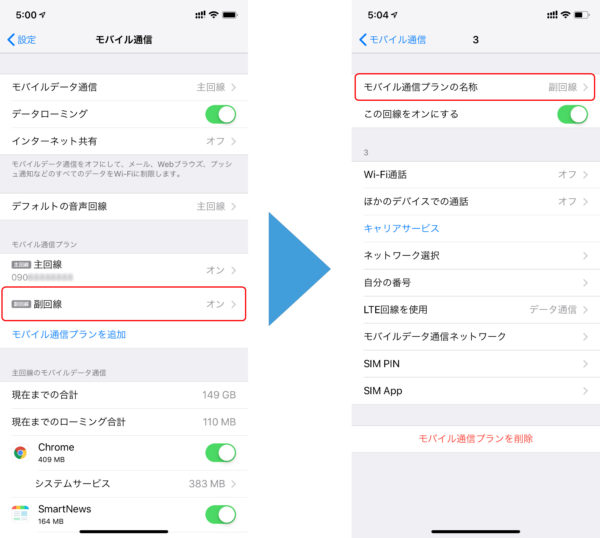
設定 > モバイル通信 > モバイル通信プランの「副回線」を選択します。
3香港の詳細設定画面で「モバイル通信プランの名称」を選択します。
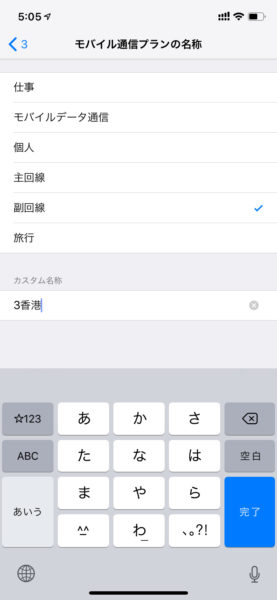
「カスタム名称」欄で適当な名称を入力します。
入力が終わったら前の設定画面に戻ります。
ついでに主回線も同じ要領で名称変更します。
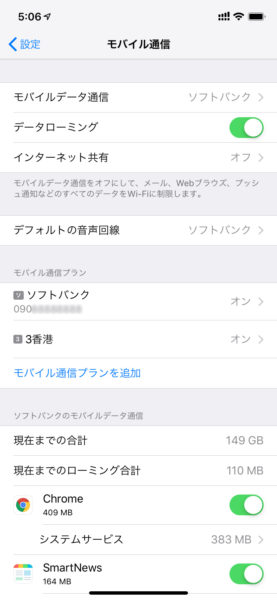
これでわかりやすくなりました。
台湾で使ってみた
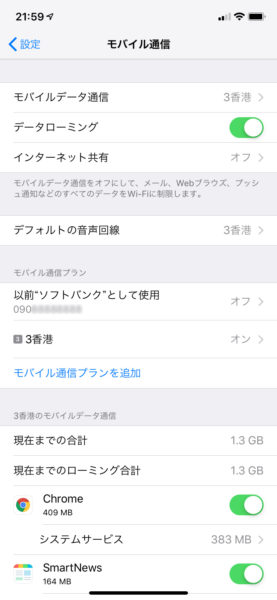
台湾到着後に設定 > モバイル通信 でデータローミングを「オン」にし、ソフトバンクを「オフ」に、3香港を「オン」します。
ソフトバンクを「オフ」にすることで 、ソフトバンクの「 海外パケットし放題 」が発動しないようにします。
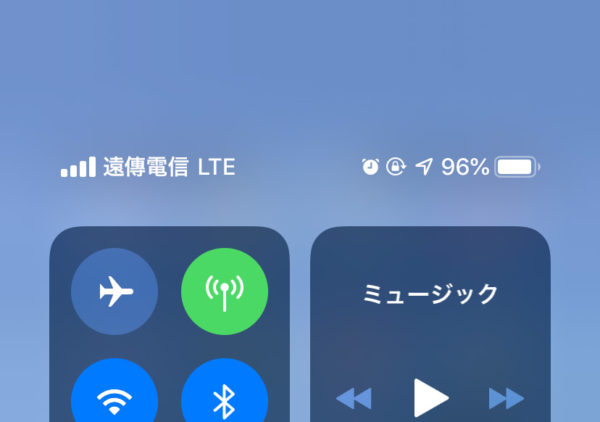
コントロールセンターを見ると台湾の通信会社「遠傳電信」が表示されています。
通信速度も日本にいるのと変わらずに快適に使えましたよ。
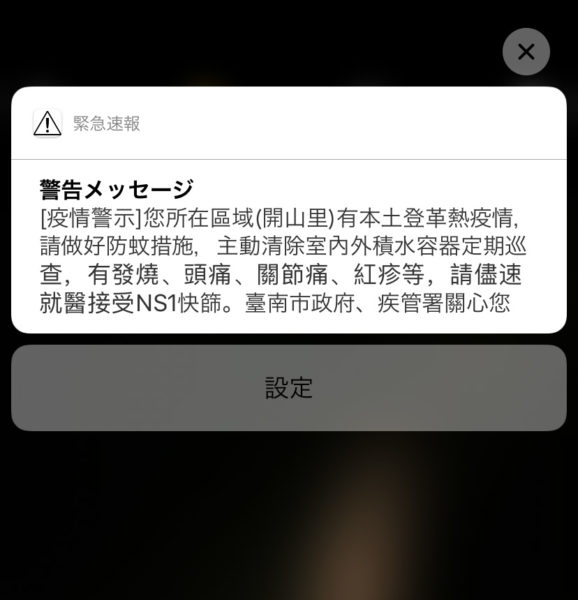
現地の通信会社を使っているので緊急速報も飛んできましたよ。
警告メッセージは蚊に注意しろといってるような気がしますね(^^;)
1日の使用量について
1日の通信量がわからないのですが、250MB、350MB、500MBでSMSのメッセージが届きます。
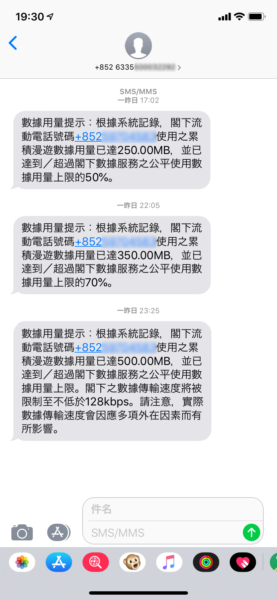
250MB、350MB、500MB それぞれ到達時のメールは中国語で届きました。
英文は無かったですね。
でもそれぞれに到達したことはわかります。
帰国したら・・・
帰国したら元々使用しているソフトバンクを「ON」に、3香港を「OFF」します。
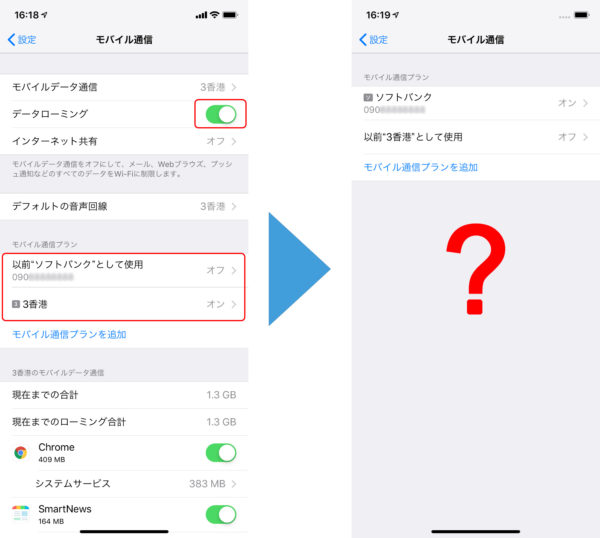
データローミングを「OFF」にして、3香港を「OFF」にして、ソフトバンクを「ON」にします。
???
ところがソフトバンクのSIMが無いことになってます?
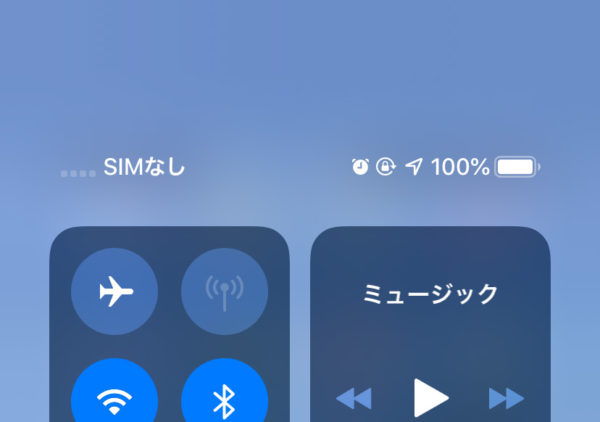
コントロールセンターを見ると「SIMなし」の表示。
いつまで待っても「SIMなし」のままです。
iPhoneを再起動したらソフトバンクのSIMを認識してくれました。
後日実験してみましたが、ソフトバンクだけを有効にする際は、 3香港を「OFF」にして、ソフトバンクを「ON」の手順だと認識してくれないようです。
2つのSIMが両方とも「OFF」の状態を作るといけないようです。
この状態になったらiPhoneを再起動するか、再度3香港を「ON」にするとソフトバンクのSIMが認識されます。
なので帰国時の手順としては先にソフトバンクを「ON」にしてから3香港を「OFF」にした方が良さそうですね。
残りの使用できる日数を確認
3香港の10日間プランでは90日以内で10日分使用できます。
90日以内に再度海外へ出かけたら残日数分だけ使用が可能です。
では残日数はどのように確認するのでしょうか。
電話から「##107#」を発信するとSMSで残日数が届きます。
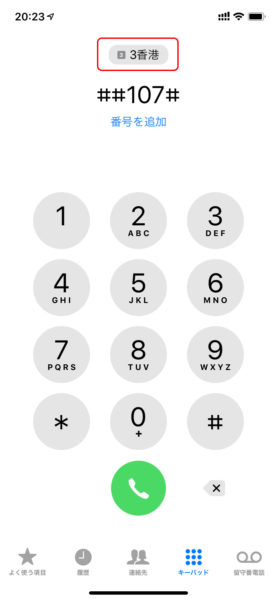
電話を開いたら「キーパット」を選択し、「##107#」を入力します。
画面上部にある選択回線が「3香港」になっていることを確認し、発信します。
3香港になっていなければタッチして変更してから発信します。
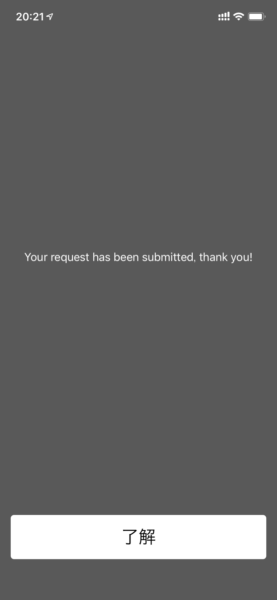
発信するして数秒で「Your request has been submitted, thank you!」が表示されるので「了解」を選択します。
しばらく待つとSMSで情報が届きます。
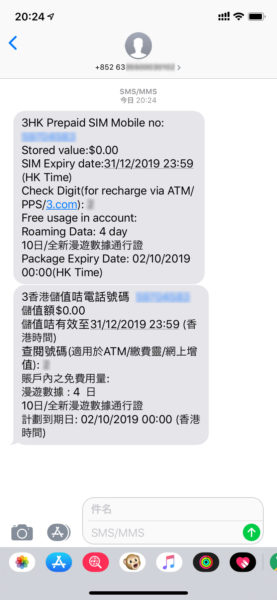
メールは2通、英語と中国語で届きます。
どちらも内容は同じです。
3HK Prepaid SIM Mobile no: ・割り当てられた電話番号
Stored value: ・・・・・・・・ チャージしている金額
SIM Card Expiry date: ・・・・ SIMカードの有効期限
Check Digit(for recharge via ATM/PPS/3.com): ・チャージの時に必要なチェックデジット
Roaming Data: ・・・・・・・ 利用残日数
10日/全新漫遊數據通行證 ・・ プラン名
Package Expiry Date: ・・・・ プランの有効期限
になります。
最後に・・・
また画像を大量に使ってしまった。
3香港のチャージまで記載したかったけど、今回はここまで。チャージは気が向いたら追記します。
チャージをしたので別記事に記載しました。
→ 3香港のeSIMを継続利用するため追加プランを購入してみた
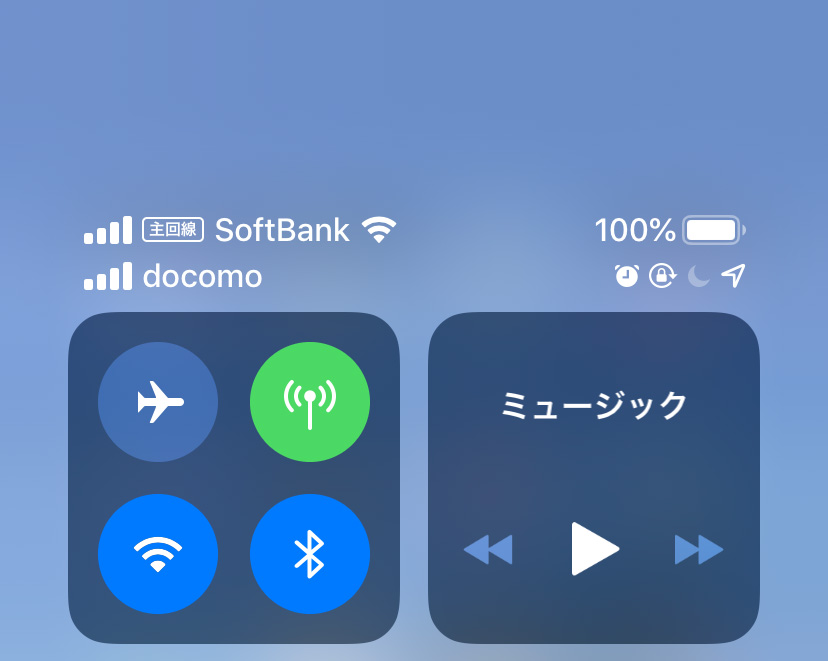






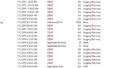
コメント